outlook怎么设置导航窗格?outlook设置导航窗格教程
时间:2022-10-26 22:12
outlook怎么设置导航窗格呢?不少的小伙伴还不知道是怎么设置的,下面就为大家分享设置教程,有需要的可以来了解了解哦。
outlook怎么设置导航窗格?outlook设置导航窗格教程
1、首先点击邮箱图标。
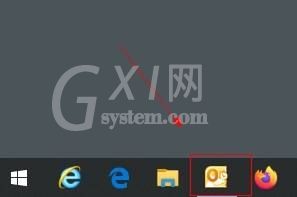
2、然后点击文件菜单。
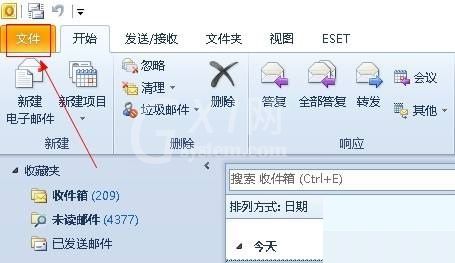
3、点击选项菜单。
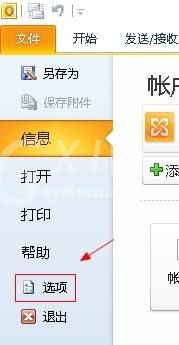
4、选择高级选项。
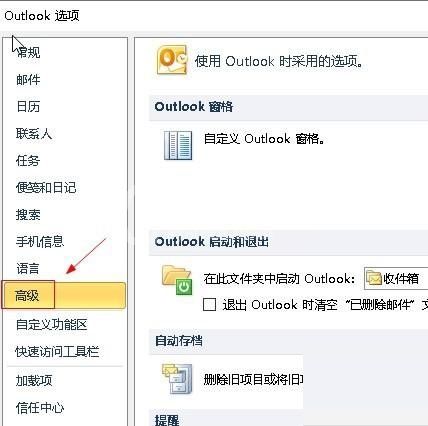
5、接着点击导航窗格按钮。
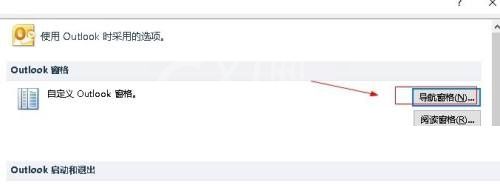
6、最后选择需要的导航选项,点击确定按钮。
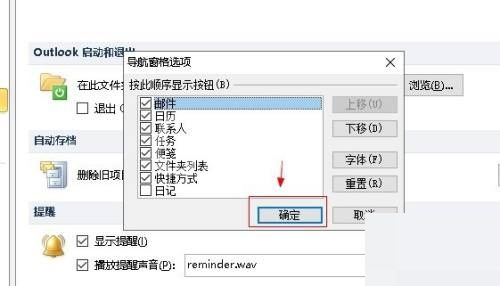
谢谢大家的观看,更多精彩教程请关注Gxl网!



























